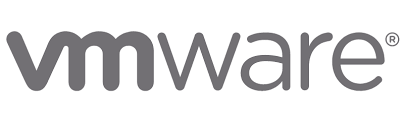Instalación de Prueba en VM
Instalación Hasta este punto ya tenemos una idea de qué es PROXMOX y qué sistemas utiliza. Veamos cómo hacer la instalación, cosa que es complicado, ya que estamos hablando de un sistema operativo que virtualiza.
Para la instalación, lo más recomendable es instalarla de forma física, ya sea en un ordenador o en un portátil que tenga algún tiempo para darle una segunda vida. Pero antes de hacerlo se puede probar a instalar en una máquina virtual para poder ver como se instala y qué configuraciones hay que realizar.
Para ello no sirve cualquier sistema de virtualización, ya que debe aceptar la virtualización anidada. En principio VirtualBox si tiene esa opción, pero al hacer las pruebas da muchos fallos de instalación y por eso la mejor opción para la instalación es VMWare. Esta aplicación es muy parecida a VirtualBox, pero al ser de pago tiene mejores herramientas y se configura mejor.
Pese a que VMWare es de pago, hay una opción gratuita para uso no comercial que es la que usaremos. Esto es, VMWare Player.
Antes de instalar VMWare hay que tener en cuenta que si tenemos Hyper V o Subsistema de Windows está habilitado VMWare no podrá iniciar ya que no es compatible con el tipo de virtualización que usa tanto Hyper V como el subsistema de Windows.
El subsistema de Windows se usa para instalar el kernel de Linux junto a windows para poder tener la típica aplicación de terminal de ubuntu o otro sistema Linux.